卡片
用于展示相关信息的容器。
何时使用
- 当需要展示一组相关内容时,例如产品信息、用户资料等。
- 在需要强调某个特定信息块时,使用卡片可以提高可见性。
一、属性
1. 主要属性
(1)数据源
详见 数据绑定。
(2)功能 - 标题
卡片的标题支持输入或结合多种组件实现,默认为输入模式。
标题 - 输入: 标题支持三种值绑定方式,默认为自定义且标题为“卡片”。
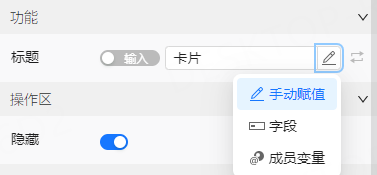
- 手动赋值: 即输入固定的文本。
- 字段: 父级组件绑定 API 或查询模型后,可绑定其中某一字段。
- 成员变量: 本页面内其他组件的值。
标题 - 设计: 适用于标题包含其他组件时使用,可在标题区域添加其他组件。
(3)操作区 - 隐藏
卡片的右上角操作区默认隐藏,可在此区域添加组件,也可隐藏此区域。
(4)外观
- 尺寸: 提供默认和小号两种尺寸,主要区别在于标题文字大小和卡片内容的内边距大小。
- 显示边框: 默认开启,如不需要边框可直接关闭。
- 浮动阴影: 默认关闭,开启后鼠标悬浮时呈现浮动阴影,使卡片更具立体感。
(5)状态 - 载入状态
载入状态默认关闭,开启后卡片数据加载时呈现骨架屏动态加载效果。
2. 通用属性
详见通用属性。
二、样式
无特殊样式配置,详见 通用样式。
三、常见使用场景
1. 产品展示
在电商平台中,使用卡片展示每个产品的图片、描述和价格。
2. 用户资料
在社交媒体或管理系统中,使用卡片展示用户的头像、姓名和基本信息。
3. 信息摘要
在仪表盘中,使用卡片展示关键指标或数据的摘要,便于快速浏览。
4. 内容预览
在博客或新闻网站中,使用卡片展示文字的标题、摘要和图片,吸引用户点击。
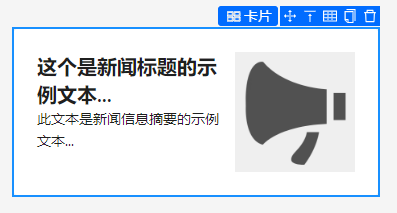
5. 操作面板
在应用程序中,使用卡片作为操作面板,展示可执行的功能或操作选项。